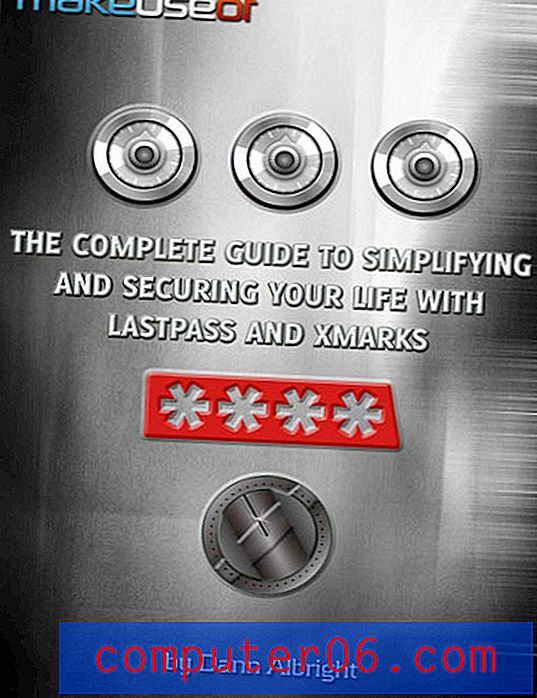Cómo agregar Safari al Dock en el iPhone 5
Si ha decidido agregar Safari al dock en el iPhone 5, entonces probablemente haya descubierto que es una de las aplicaciones más utilizadas en su teléfono. El navegador web del iPhone es rápido, simple y fácil de navegar. Sin duda, se encuentra entre la lista de aplicaciones que merece colocarse en el dock, por lo que es accesible en cualquiera de las pantallas de inicio de su iPhone.
Pero el método para mover aplicaciones en el iPhone no es inmediatamente obvio, especialmente si nunca lo ha hecho antes. Afortunadamente, el sistema operativo iOS de Apple incluye una función que le permite reposicionar aplicaciones para satisfacer sus preferencias personales, incluida la capacidad de mover el ícono Safari al dock en la parte inferior de la pantalla de su iPhone 5.
¿Estás buscando un buen muelle para tu iPhone? Este modelo Phillips funciona como altavoces y como despertador.
Ponga Safari nuevamente en el Dock de iPhone
Los pasos a continuación se centran en agregar específicamente el ícono del navegador web Safari al dock en la parte inferior de la pantalla del iPhone. Sin embargo, este procedimiento puede usarse para agregar cualquier ícono al dock en la parte inferior de la pantalla de su iPhone.
Puede tener un máximo de 4 iconos en el dock en la parte inferior de la pantalla. También puede tener 1, 2 o 3 íconos, pero no más de 4. Los siguientes pasos supondrán que actualmente tiene cuatro íconos en su base, y que necesitará mover uno para colocar a Safari en la base.
Paso 1: mantén presionado uno de los íconos en tu base hasta que todos los íconos en la pantalla comiencen a temblar.

Paso 2: Arrastre el ícono de la aplicación que desea eliminar del dock a un lugar en la pantalla de inicio.
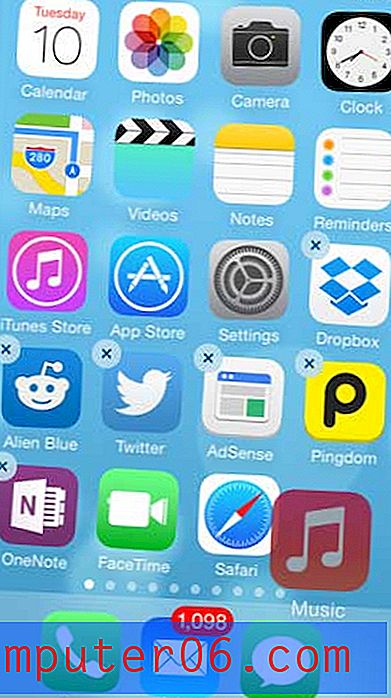
Paso 3: Arrastre el ícono de Safari a la posición en el muelle donde desea que se ubique.
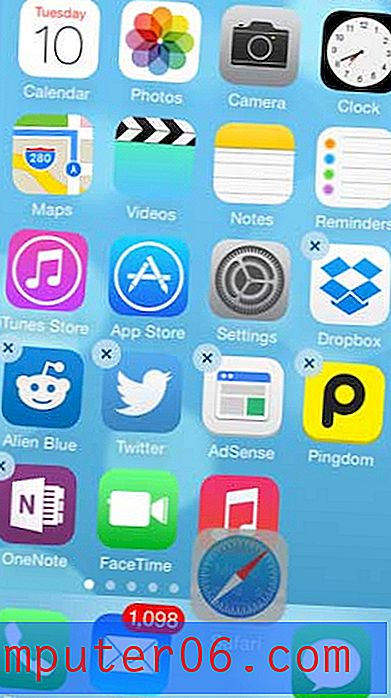
Paso 4: toca el botón Inicio debajo de la pantalla cuando las aplicaciones estén posicionadas correctamente. Los íconos de la aplicación dejarán de temblar, y su ícono Safari ahora estará ubicado en su base.

¿Estás buscando una forma de limpiar la pantalla de inicio de tu iPhone o de organizar tus íconos? Aprenda a crear carpetas en el iPhone y comience a agrupar aplicaciones en categorías y reduzca la cantidad de iconos que se muestran en su pantalla en cualquier momento.